Como atualizar para o Windows 11 23H2 (versão prévia)

Espera-se que o Windows 11 23H2 (atualização de 2023) esteja disponível durante o quarto trimestre de 2023 . Se você planeja atualizar um dispositivo com Windows 11 22H2 ou Windows 10 , precisará usar o Windows Update, o arquivo ISO oficial ou o Assistente de instalação. Você também pode usar o Programa Windows Insider para atualizar um dispositivo enquanto a atualização do recurso ainda está em visualização.
Esta versão representa a segunda versão principal do Windows 11 e é uma atualização opcional que oferece vários novos recursos, alterações visuais e melhorias para aumentar a produtividade e continuar tornando a experiência mais consistente.
Embora não seja uma boa ideia apressar e instalar uma nova atualização de recurso assim que ela estiver disponível para evitar possíveis bugs e outros problemas durante os primeiros dias, você pode atualizar manualmente de pelo menos quatro maneiras usando as diferentes ferramentas e o Windows Update . Se você tiver um dispositivo executando a versão 22H2, o método de atualização recomendado é o Windows Update, pois a versão 23H2 será entregue como uma atualização cumulativa sem a necessidade de reinstalação. Se você usar qualquer outra ferramenta, estará fazendo uma atualização in-loco que reinstalará o sistema operacional.
Se você ainda estiver no Windows 10 , poderá atualizar diretamente para o Windows 11 23H2. No entanto, você deve verificar se o hardware atende aos requisitos mínimos . Você precisará de um processador Intel 8th Gen ou AMD Zen 2 ou mais recente, ou Qualcomm 7 e 8 Series. Isso é um acréscimo aos requisitos de TPM 2.0 e Secure Boot e um mínimo de 64 GB de armazenamento.
Este guia ensinará quatro maneiras de atualizar para a atualização do Windows 11 2022. Você também pode atualizar o sistema usando uma instalação limpa de seis maneiras .
Aviso: Se você planeja atualizar um sistema existente, também é recomendável criar um backup antes de continuar. Além disso, no momento da redação deste artigo, você só pode atualizar usando o Windows Insider Program, pois a atualização do recurso ainda não está oficialmente disponível . Se você tentar usar o Windows Update, o arquivo ISO ou o Assistente de instalação antes da versão 23H2 estar disponível, acabará instalando a versão 22H2. Você foi avisado.
Atualize para o Windows 11 23H2 do Programa Insider
Para atualizar para o Windows 11 23H2 antecipadamente a partir da versão 22H2, siga estas etapas:
-
Abra Configurações no Windows 11.
-
Clique em Windows Update .
-
Clique na guia Programa Windows Insider .
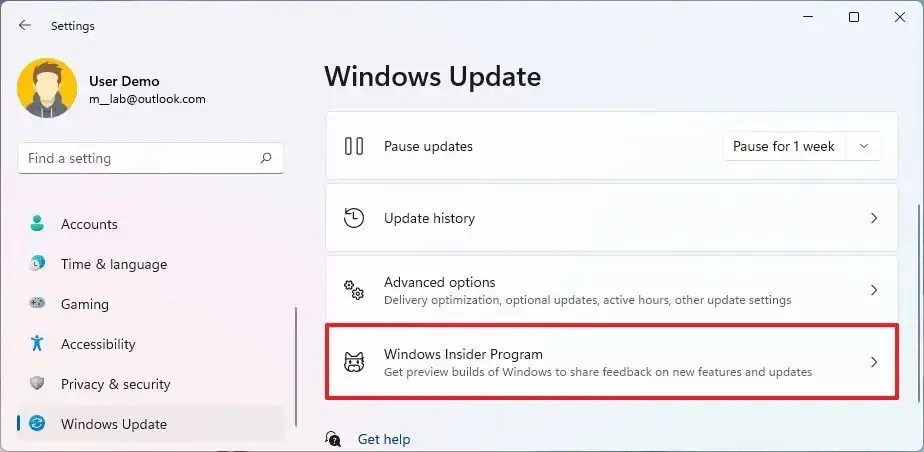
-
Clique no botão Começar .
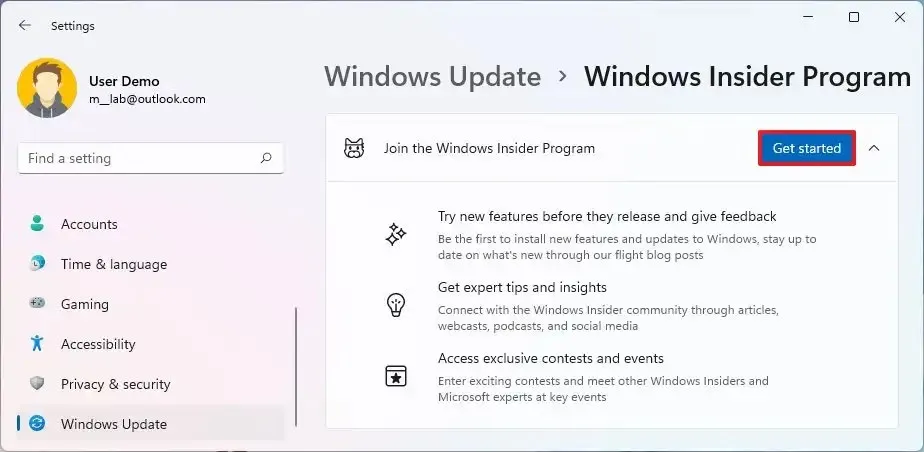
-
Clique no botão “Vincular uma conta” .
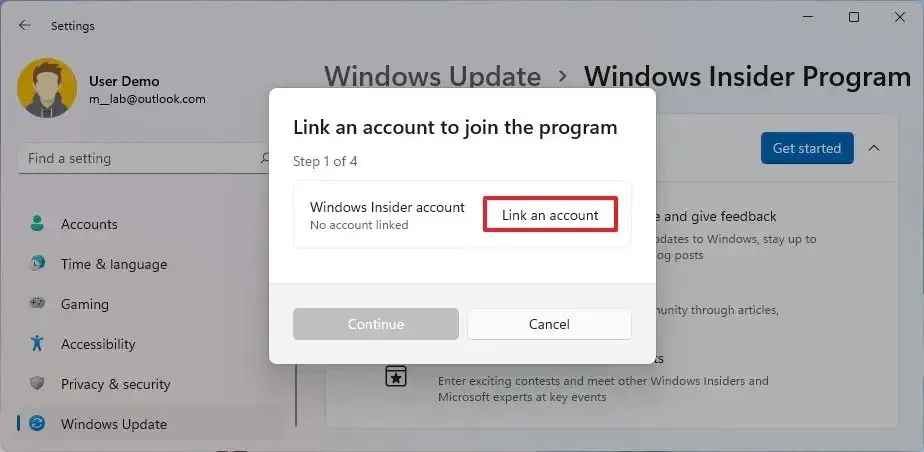
-
Se inscreva com uma conta da Microsoft.
-
Clique no botão Continuar .
-
Na seção “Escolha suas configurações do Insider”, selecione a opção Beta Channel .
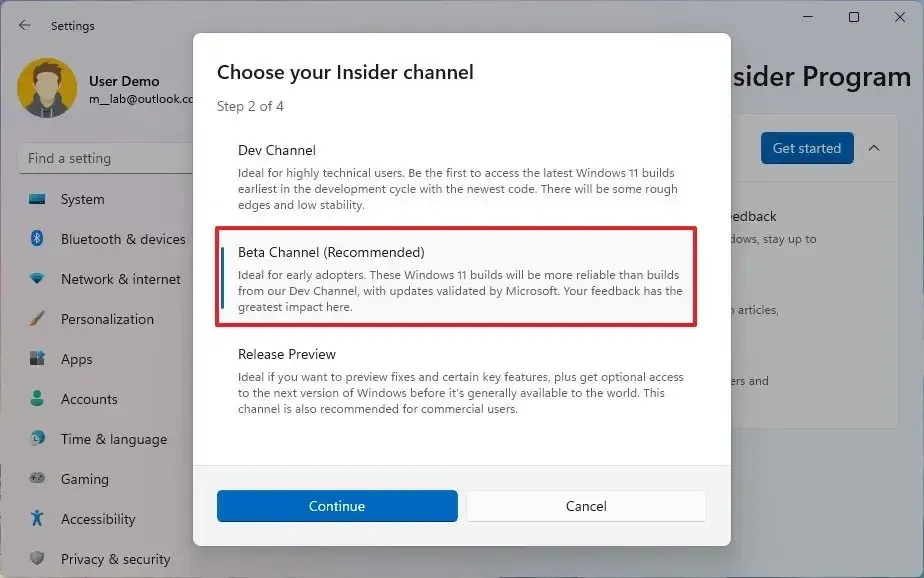
-
Clique no botão Continuar .
-
Clique no botão Continuar para concordar com os termos e condições.
-
Clique no botão Reiniciar .
-
Abra Configurações após a reinicialização.
-
Clique em Windows Update .
-
Clique no botão “Verificar atualizações” para baixar a versão mais recente do Windows 11 23H2.
-
Clique no botão Reiniciar .
Depois de concluir as etapas, o Windows Update baixará e atualizará o dispositivo para o Windows 11 23H2.
Após a atualização, você pode remover normalmente o computador do programa na página de configurações do “Programa Windows Insider” para evitar a atualização para a próxima versão, ativando a chave de alternância “Parar de obter compilações de visualização” .
Atualize para o Windows 11 23H2 a partir do Windows Update
Para atualizar para o Windows 11 23H2 manualmente a partir do Windows Update, siga estas etapas:
-
Abra Configurações .
-
Clique em Windows Update .
-
Clique no botão Verificar se há atualizações .
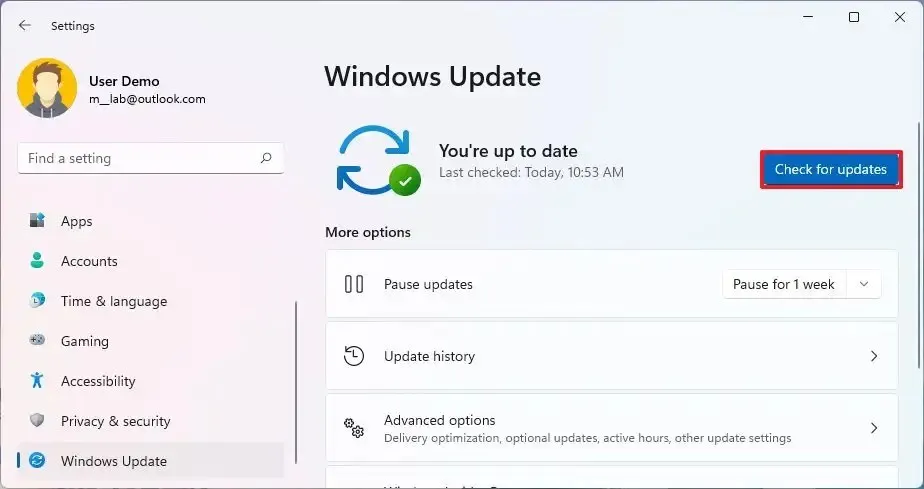
-
Clique no botão “Baixar e instalar” para instalar o Windows 11 23H2.
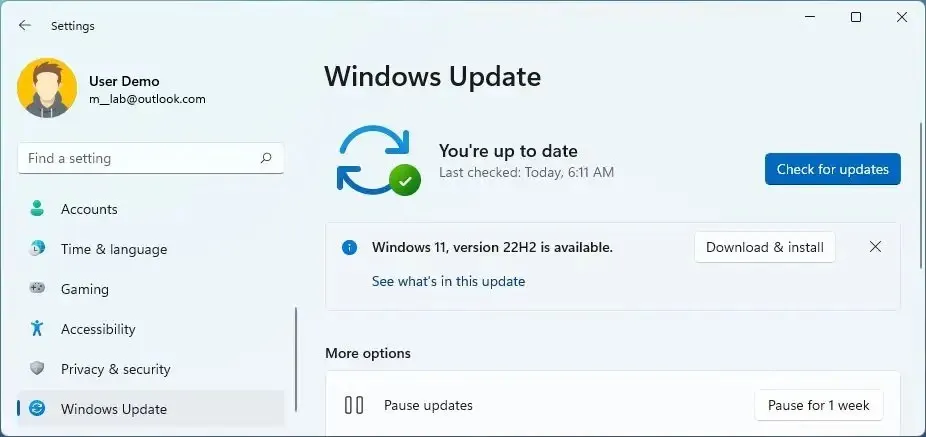
-
Clique no botão Reiniciar agora .
Depois de concluir as etapas, a configuração atualizará o sistema para a versão 23H2.
Atualize para o Windows 11 23H2 a partir do arquivo ISO
Para atualizar para o Windows 11 23H2 do Windows 11 22H2 ou Windows 10 com um arquivo ISO, siga estas etapas:
-
Na seção “Baixar imagem de disco do Windows 11 (ISO)”, selecione a opção Windows 11 .
-
Clique no botão Baixar .
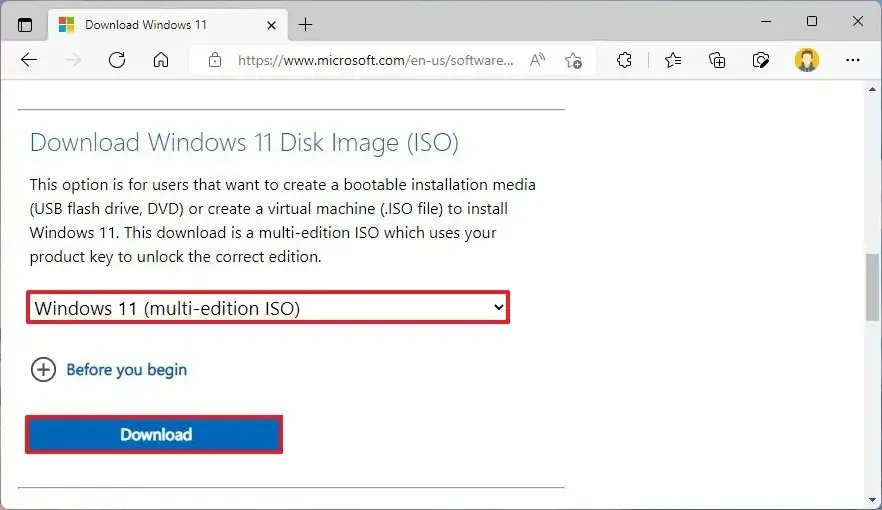
-
Selecione o idioma de instalação.
-
Clique no botão Confirmar .
-
Clique no botão Download para salvar o arquivo ISO do Windows 11 23H2.
-
Clique com o botão direito do mouse no arquivo ISO e selecione a opção Montar .
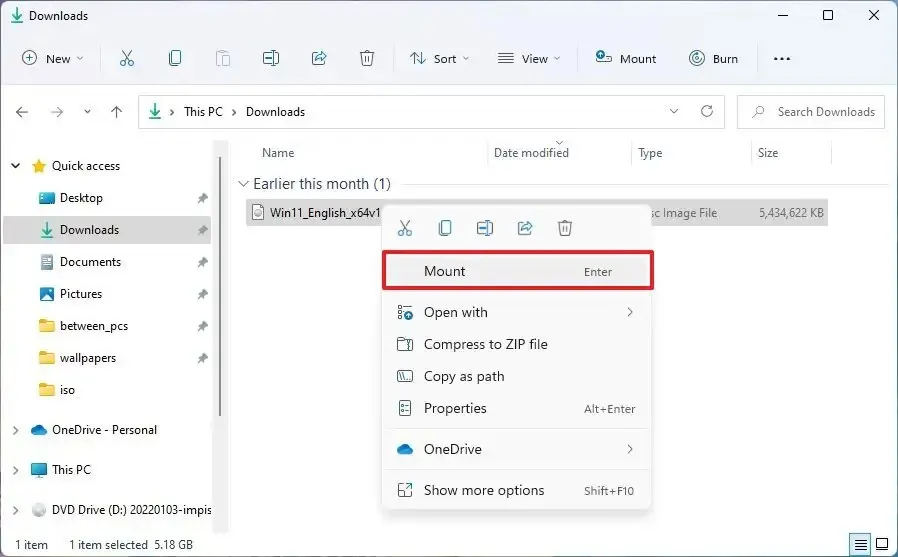
-
Clique na unidade montada no painel de navegação esquerdo.
-
Clique duas vezes no arquivo de instalação para iniciar o processo de atualização do Windows 11 23H2.
-
(Opcional) Clique na opção “Alterar como a instalação do Windows baixa as atualizações” .
-
Selecione a opção “Agora não” .
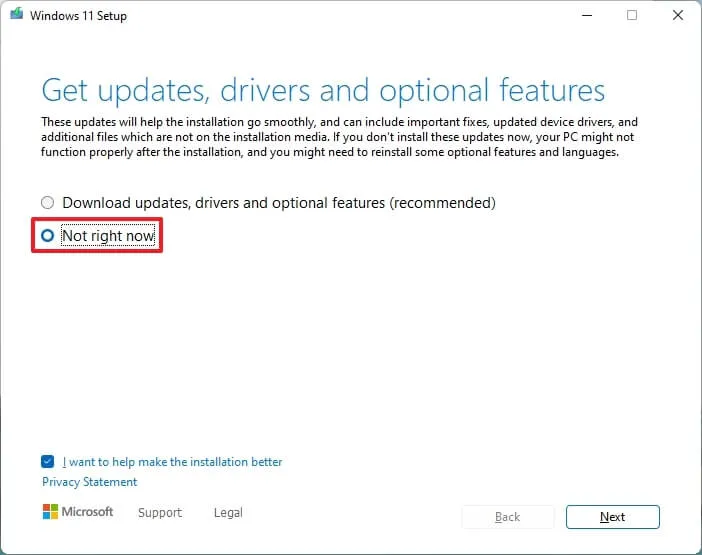
-
Clique no botão Avançar .
-
Clique no botão Aceitar para concordar com os termos.
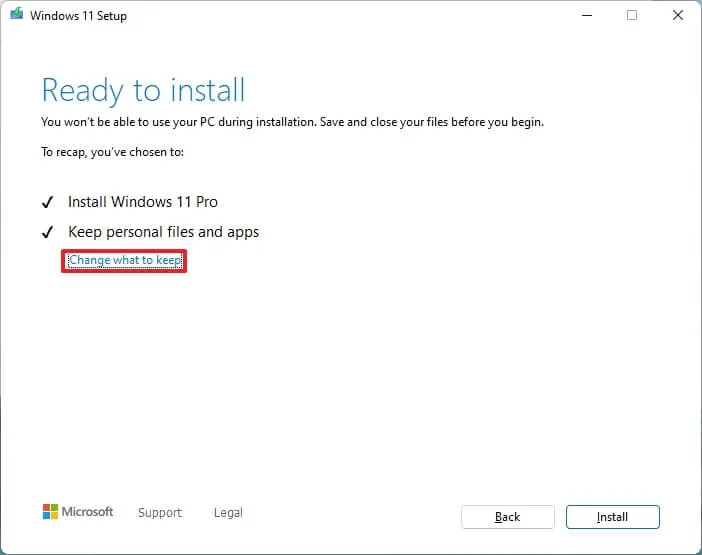
-
Clique no botão Instalar para atualizar para a versão 23H2, mantendo seus arquivos e aplicativos.
Se você deseja começar do zero com uma instalação limpa do Windows 11 23H2, clique na opção “Alterar o que manter” , selecione a opção “Nada” , o botão “Avançar” e, em seguida, o botão “Instalar” .
Depois de concluir as etapas, a atualização do Windows 11 2023 Update começará a preservar suas configurações, aplicativos e arquivos.
Atualize para o Windows 11 23H2 a partir do Assistente de Instalação
O Assistente de instalação torna mais fácil forçar a atualização da versão 23H2 em dispositivos que executam uma versão mais antiga do Windows 11 ou Windows 10.
Para atualizar para o Windows 11 23H2 com a ferramenta Assistente de instalação, siga estas etapas:
-
Na seção “Assistente de instalação do Windows 11”, clique no botão Baixar agora .
-
Clique duas vezes no arquivo Windows11InstallationAssistant.exe para iniciar a ferramenta.
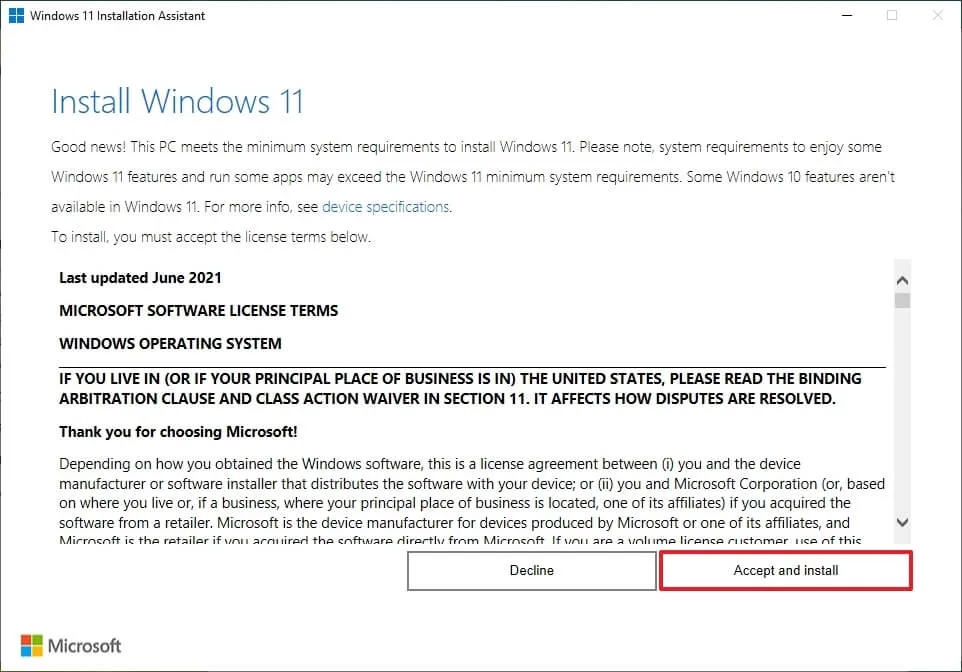
-
Clique no botão “Aceitar e instalar” para iniciar a atualização para o Windows 11 23H2.
Depois de concluir as etapas, a configuração continuará com a atualização para a versão mais recente do sistema operacional, neste caso, o Windows 11 23H2.



Deixe um comentário